Skype通話をEvernoteに保存するCallnoteを使ってみた

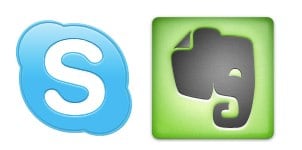
ツイッターやFacebook、Google+が広く受け入れらるようになっても、数人との間で議論を進めるときにはSkype多用しています。
理由は通信が非常に robust で信頼できることに加え、チャット、音声通話、ビデオ通話の3つの選択肢があるために、ふだんはチャットで軽くやりとりをしておいて、必要に応じて同じアプリ内で音声やビデオにシフトできるという便利があります。
ところでチャットについては会話をコピーしておくことですぐに議事録が作れます(実際、できるポケット Google+
そこで、これまで Mac では Call Recorder のような有料の連携アプリを利用していたのですが、無料で利用でき、かつ録音結果を Evernote に送信できる Kandasoft によるCallnote というアプリが Lifehacker で紹介されていましたので使ってみました。
Callnote の設定と使用感
Callnote は Mac と Win 版のそれぞれが提供されており、Skype のアプリサイト経由でダウンロードできます。
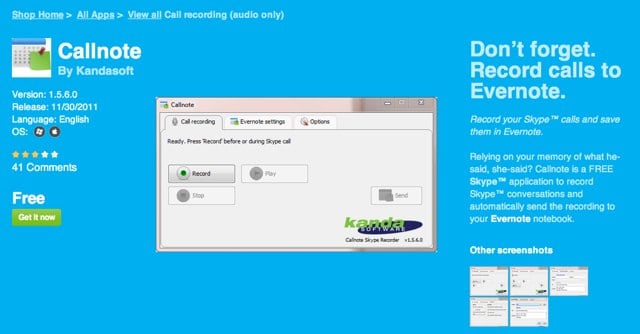
インストールして、Callnoteを起動するとまず Skype との連携を許可するかどうか聞かれますので、許可を行います。
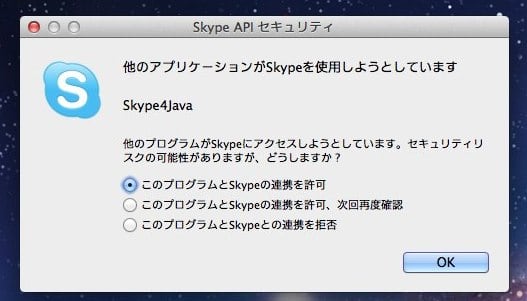
Skypeのメインウィンドウとは別にCallnoteの画面が表示されますので、Skype通話を行う前か、通話の最中でもよいので録音ボタンを押して録音することができます。
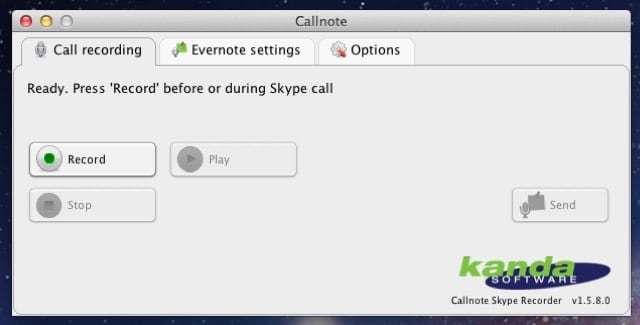
ただしその前に! Evernoteのアカウント情報を入力してノートブックを選択しておきます。Mac版では格納先のノートブックが選択されていないと録音を送信する画面に進むことができませんでしたので要注意です。
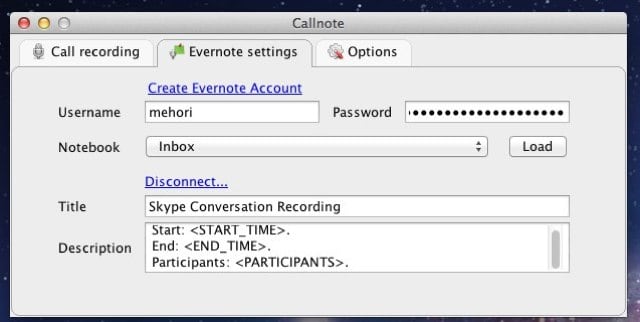
実際に通話が終わって、録音をEvernoteに送信する段階でもノートブックを選択し、タイトルとテキストを編集することができます。録音時間などがすでに入力されていますので、参加者などの名前を追加しておきましょう。
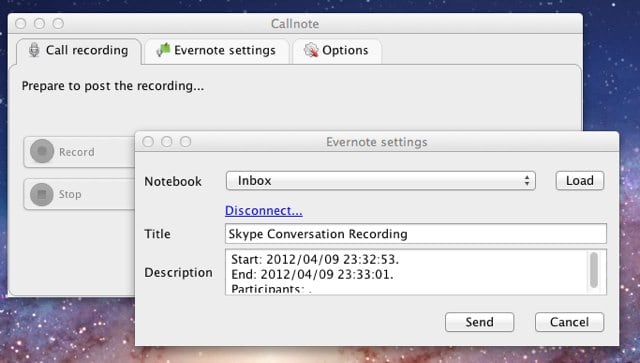
音声のクオリティはきっとマシンの性能にもよりますが、むしろ通信環境に左右される部分が多いと思われます。ひとまず、視聴に問題ない範囲で録音できていました。
また、Evernoteのアカウントが無料であるか、プレミアムであるかでノートに利用できる容量は違いますが、Callnoteはこのチェックはしていないようです。容量オーバーが気になる場合は、録音を複数回に分割することも考えたほうがよいでしょう。
うれしいのは、このアプリが無料であることよりも、録音が Evernote に直接送られることでなくすことがないという安心が得られるところです。録音したファイルをなくさないようにするための後処理を一段階簡単にできるというわけですね。
まだいろいろ荒削りなところもあるアプリですので、実際に使用される際にはテストやバックアップは万全にしましょう。










